
Kun poistat tiedostoja Macistasi, ne menevät ensin Roskiin, missä ne pysyvät, kunnes palautat ne, tyhjennät Roskakorin manuaalisesti tai macOS tyhjentää Roskakorin tietyn ajan kuluttua. Mutta tässä on ongelma: on helppoa vahingossa tyhjentää Roskakori, vain huomatakseen hetkeä myöhemmin, että niitä tiedostoja tarvittiinkin vielä. Valitettavasti Macilla ei voi peruuttaa tyhjän Roskakorin tekoa. Hyvä uutinen on se, että voit palauttaa poistettuja roskakoria käyttäen useita menetelmiä, ja kuvaamme ne kaikki tässä oppaassa.
Voitko palauttaa poistetut tiedostot roskakorista Macilla?
Kyllä, voit palauttaa poistetut tiedostot roskakorista Macilla, mutta menetelmä riippuu varmuuskopiosta. Jos sinulla on Time Machine -varmuuskopio ennen kuin tyhjensit roskakorin, olet onnekas: yksinkertaisesti siirry kohtaan Menetelmä 2 alla palauttaaksesi tyhjennetyt roskakorin tiedostot ilman huolta teknisistä tekijöistä, jotka vaikuttavat muihin palautusmenetelmiin.
Ilman varmuuskopiota tarvitset Macin roskakorin palautusohjelmistoa palauttaaksesi tiedostoja tyhjennetystä roskakorista. Miksi? Koska poistetut tiedostot pysyvät kiintolevylläsi, kunnes uusi data korvaa ne, mutta niitä on mahdoton palauttaa macOS:n sisäänrakennetuilla ominaisuuksilla. Sopivalla ohjelmistolla sinun pitäisi pystyä palauta puuttuvat tiedostot, kunhan seuraavat tekijät eivät vaikuta negatiivisesti:
- Jatkuva aseman käyttö: Heti kun huomaat, että olet vahingossa tyhjentänyt roskakorin Macillasi, lopeta sen käyttö välittömästi. Jokainen uusi tiedosto, jonka tallennat, jokainen sovellus, jonka asennat, jopa taustalla toimivat järjestelmäprosessit voivat ylikirjoittaa poistettuja tietoja, joita yrität palauttaa. Samasta syystä sinun tulisi aina ladata ja asentaa tietojen palautusohjelmisto eri tallennuslaitteeseen kuin se, jossa tietojen menetys tapahtui.
- Asematyyppi (HDD vs SSD): Perinteiset pyörivät kiintolevyt, kuten vanhoissa Maceissa, antavat enemmän aikaa tiedostojen palautukseen roskakorista. Ongelma on siinä, että nykyaikaisissa Maceissa käytetään SSD-levyjä, joissa on TRIM, ominaisuus, joka automaattisesti poistaa poistetut tietolohkot aseman suorituskyvyn ylläpitämiseksi. Joskus TRIM käynnistyy lähes välittömästi, mutta se voi myös kestää hetken, joten pieni mutta tärkeä tilaisuus on olemassa.
- Mac Chippien yhteensopivuus (M1-M4 ja T2): Kaikki palautussovellukset eivät pääse käsiksi järjestelmälevyihin uusimmissa Maceissa, joissa on Apple Silicon (M1, M2, M3, M4) tai T2-suorituskyky. Nämä sirut lisäävät suojausrajoituksia, jotka estävät monia palautustyökaluja. Suosittelemme alla olevissä menetelmissä erityisiä työkaluja, jotka toimivat näiden uudempien Macien kanssa.
Ennen palauttamisen aloittamista varmista, että Roskakori on todella tyhjennetty. Jos et löydä Roskakori-kuvaketta Dockista, katso pikaisia korjauksia otsikolta Mitä tehdä, jos roskakorikuvake katosi?. Kun olet varmistanut, että tiedostot ovat kadonneet, jatka alla olevilla palautusmenetelmillä.
Kuinka palauttaa tyhjennetty roskakori Macilla
Valmis palauttamaan poistetut tiedostosi tyhjennetystä roskakorista Macilla? Sinulla on kaksi päävaihtoehtoa, jotka tarjoavat parhaat tulokset: käytä erikoistunutta tietojen palautusohjelmistoa tai palauta Time Machine -varmuuskopiosta.
Menetelmä 1: Palauta tyhjennetty roskakori Macilla ohjelmistolla
Markkinoilla on saatavilla varsin muutama työkalu, joita voidaan käyttää tiedostojen palauttamiseen Macilla. Kaikki niistä eivät kuitenkaan kykene palauttamaan tyhjennetystä Roskakorista poistettuja tiedostoja, varsinkaan uudemmilla Mac-tietokoneilla, joissa on turvallisuusrajoituksia.
Disk Drill on Mac-tietojen palautusohjelmisto, joka toimii Mac-tietokoneilla, joissa on M1-, M2-, M3-, M4- tai T2-sirut, koska sillä on oma kernel-laajennus. Lisäksi se tukee lähes kaikkia tiedostotyyppejä ja -formaatteja (video, ääni, arkisto, kuvat, asiakirjat jne.) ja sitä voi käyttää kuka tahansa riippumatta heidän teknisestä tietämyksestään, kiitos sen käyttäjäystävällisen suunnittelun.
📝 Huomautus: Jos käytät Mac-laitetta, jossa on Apple Silicon tai T2-siru, sinun on ehkä asennettava Disk Drillin järjestelmälaajennus. Katso asennusopas saadaksesi tarkemmat ohjeet.
- Lataa Lataa Disk Drill Macille ja seuraa näytön ohjeita asentaaksesi sen eri asemalle kuin missä tiedot menetettiin. Voit sitten käynnistää sovelluksen.
- Valitse kiintolevy, jossa poistetut tiedostot sijaitsivat, saatavilla olevien laitteiden listasta. Valitse sitten skannaustyyppi:
- Yleisskannaus (suositeltu): Paras useimmille tiedostotyypeille ja yleiseen palautukseen tyhjennetystä roskakorista.
- Edistynyt kameran palautus (ACR) : Käytä tätä toissijaisena vaihtoehtona, jos roskakorissasi oli videoita, jotka alun perin tallennettiin kameroiden tai droonien SD-korteille, eikä Universal Scan palauttanut niitä täysin.
- Klikkaa Etsi kadonneita tietoja käynnistääksesi skannauksen.
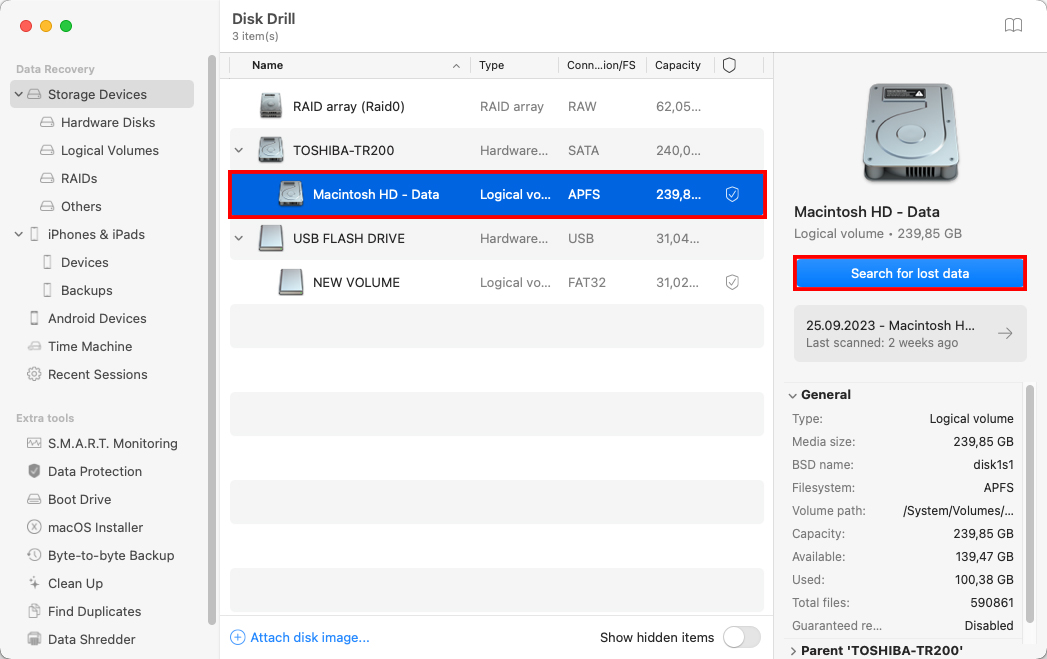
- Odota skannauksen päättymistä ja klikkaa Tarkastele löydettyjä kohteita .
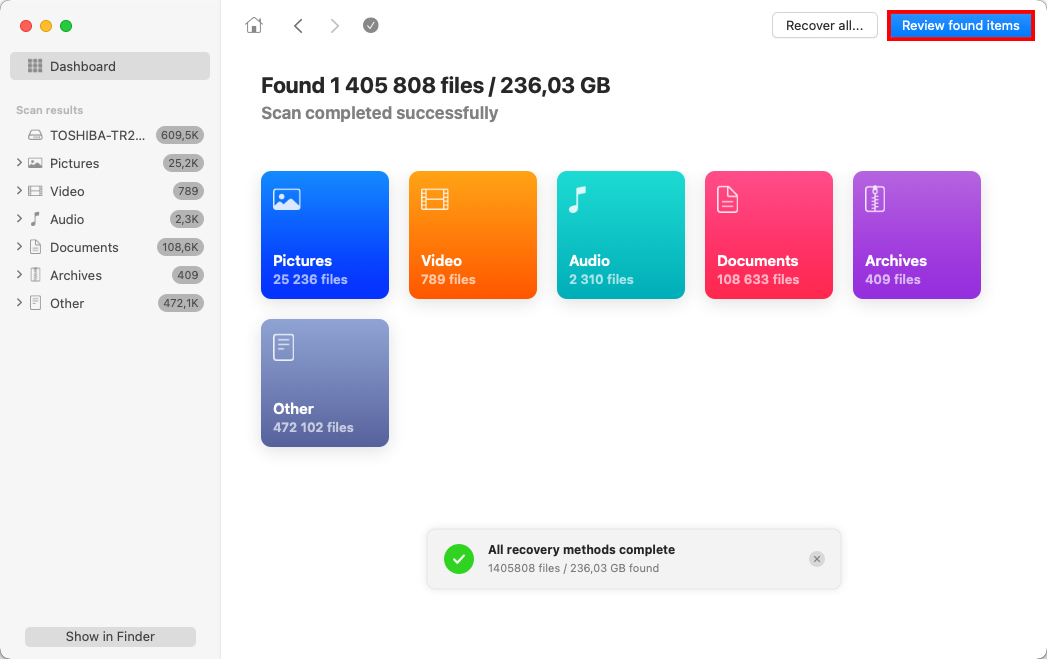
- Käytä yläreunan suodattimia skannaus tulosten kaventamiseksi tiedostotyypin, koon tai päivämäärän perusteella. Jos muistat poistetun tiedoston nimen tai sen muodon, käytä oikeassa yläkulmassa olevaa hakukenttää.
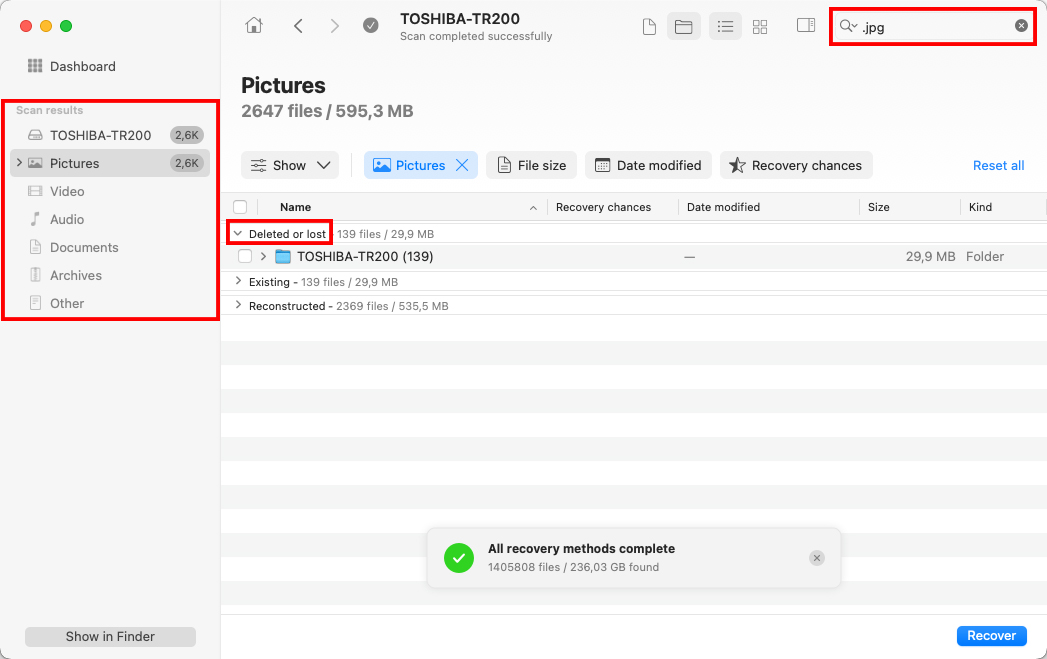
- Klikkaa mitä tahansa tiedostoa esikatsellaksesi sitä ja varmistaaksesi, että se on tarvitsemasi tiedosto. Valitse sitten kaikki tiedostot, jotka haluat palauttaa, ja klikkaa Palauta painiketta.
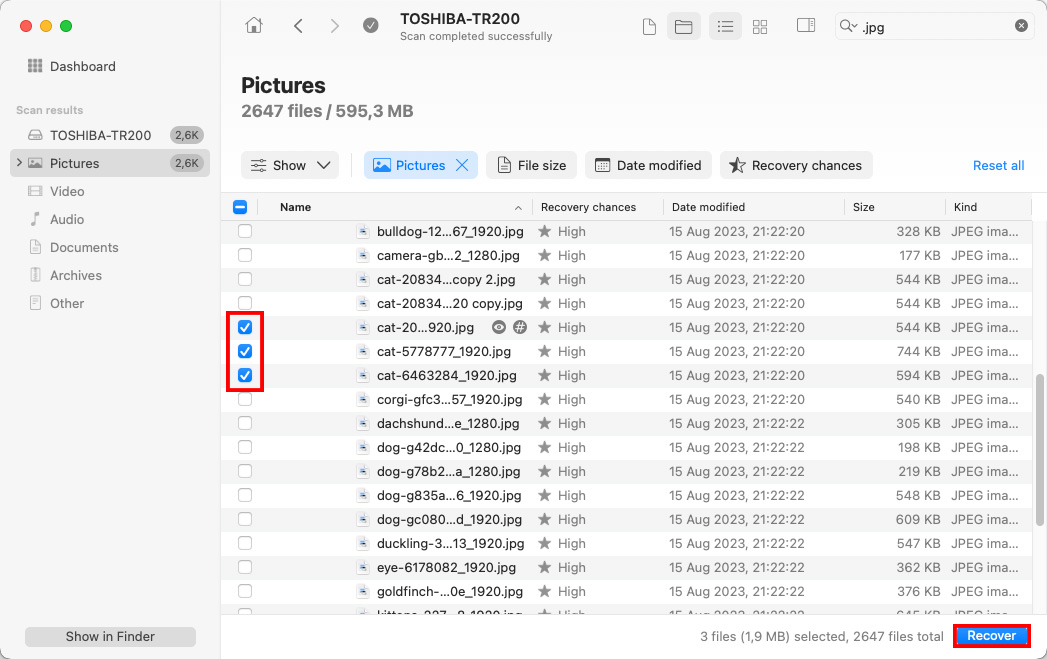
- Valitse palautuskohde (välttääksesi tietojen ylikirjoittamista, valitse kansio eri asemalla kuin missä tiedostot alun perin olivat) ja klikkaa Seuraava vahvistaaksesi.
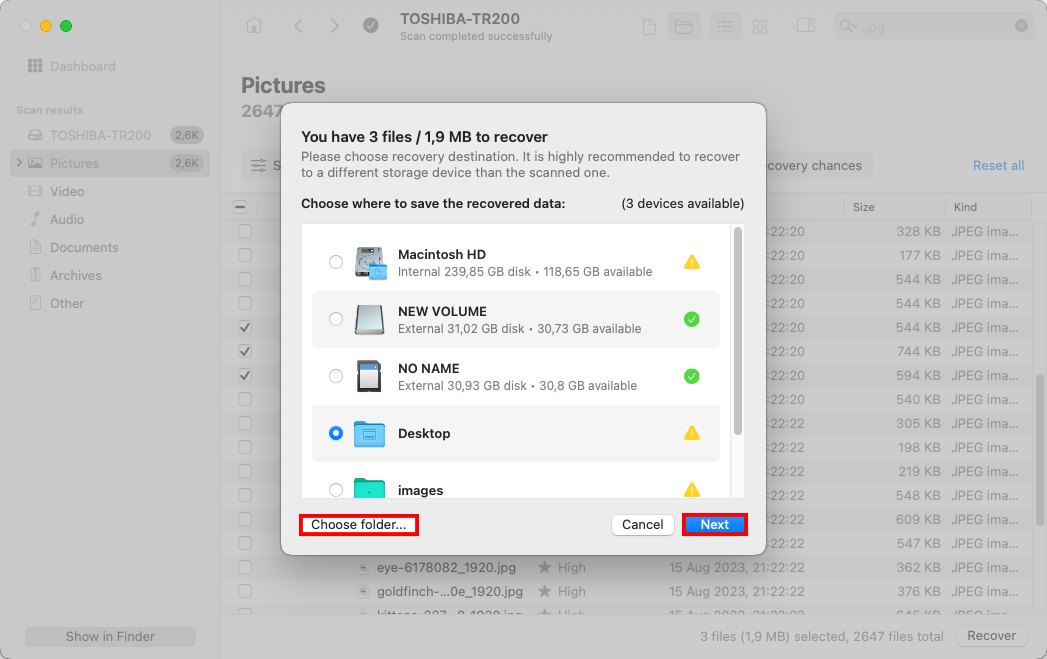
Disk Drill voidaan ladata ja sen avulla voidaan skannata asema ilmaiseksi. Kuitenkin, jotta voit palauttaa tiedostoja tyhjennetystä roskakorista Macilla, sinun täytyy päivittää Pro-versioon.
Menetelmä 2: Palauta tyhjennetty roskakori Time Machine -varmuuskopiosta
Jos Time Machine on käytössä Mac-tietokoneessasi, sinun pitäisi pystyä palauttamaan poistetut tiedostot yhdestä työkalun tekemistä varmuuskopioista tai järjestelmän tilannevedoksista. Tämä prosessi on melko helppo ja varsin turvallinen. Tarvitset vain ulkoisen kovalevyn, johon Time Machine -varmuuskopiot on tallennettu (jos käytit sellaista varmuuskopioidaksesi Mac-tietokoneesi) ja tietokoneesi.
- Yhdistä Maciin asema, joka sisältää Time Machine -varmuuskopiosi (jos käytit varmuuskopioissa sisäistä asemaa, ohita tämä vaihe).
- Käytä ylävalikkorivillä olevaa Time Machine -kuvaketta ja valitse avattavasta valikosta Selaa Time Machine -varmuuskopioita .
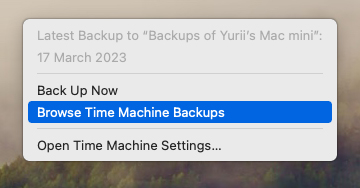
- Mene kansioon, jossa tarvittavat tiedostot olivat ennen poistamista.
- Käytä oikealla olevia nuolia tai aikajanaa siirtyäksesi siihen varmuuskopioversioon, joka sisältää etsimäsi tiedostot.
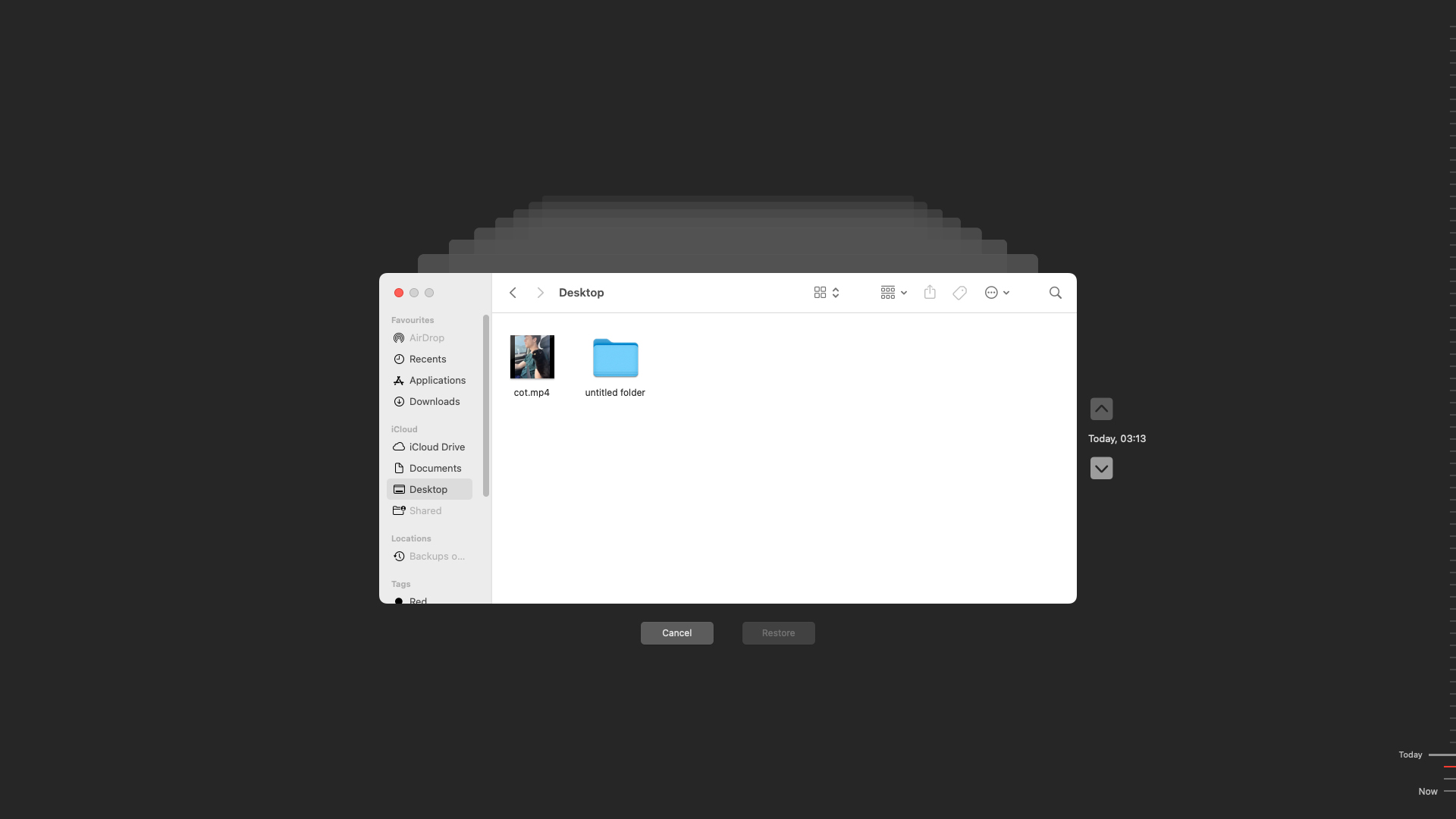
- Esikatsele tiettyä tiedostoa klikkaamalla sitä ja painamalla välilyöntinäppäintä.
- Valitse tiedostot, jotka haluat palauttaa, ja klikkaa Palauta -painiketta.
Menetelmä 3: Ota yhteyttä ammattilaiseen roskakorin palauttamisessa Macilla

Kun ohjelmistoratkaisut ja Time Machine -varmuuskopiot eivät riitä palauttamaan tyhjästä roskakorista poistettuja tiedostoja Macilla, ammattimaiset tiedonpalvelut voivat joskus (ei aina) silti pelastaa tilanteen.
Ammattimaiset tiedonpalvelut toimivat fyysisesti tutkimalla levyäsi puhdastilaympäristössä estääkseen pölykontaminaation. Teknikot käyttävät erikoislaitteita ja patentoitua ohjelmistoa lukemaan dataa sektoritasolla, mikä ohittaa kokonaan käyttöjärjestelmän. Näin ollen he voivat joskus palauttaa tietoja levyasemista, jotka eivät edes käynnisty Macissasi.
Haittapuoli? Ammattimainen tietojen palautus ei ole halpaa. Hinnat vaihtelevat yleensä $300 ja $3000 välillä riippuen levy tyypistä, vahingon vakavuudesta ja kiireellisyydestä. Jotkut palvelut veloittavat arviointimaksuja pelkästään ongelman diagnosoinnista, kun taas toiset tarjoavat “ei tietoja, ei maksua” -politiikkoja.
Kun nämä tekijät otetaan huomioon, tässä on tilanteita, jolloin on järkevää harkita ammattilaisten tietojen palautuspalveluja:
- Macisi asema pitää epätavallista napsutus- tai jauhamisääntä.
- Asema ei näy ollenkaan Levytyökalussa.
- Yrityksen tiedot ovat vaarassa etkä voi sallia niiden menettämistä.
- Ohjelmiston palautustyökalut eivät löydä tiedostojasi.
📝 Huom: Ammattilaispalvelut eivät ole ihmeidentekijöitä. Ne eivät voi palauttaa tietoja, jotka on yliajettu uusilla tiedostoilla tai poistettu TRIM-toiminnolla SSD:illä. Kun TRIM on poistanut tietolohkot pysyvästi nykyaikaisilla SSD-levyillä, tai uudet tiedot ovat fyysisesti ylikirjoittaneet tallennuspaikat mille tahansa kiintolevylle, nämä tiedostot ovat ikuisesti poissa. Sama pätee salattuihin levyihin, joiden oikeaa salasanaa ei tiedä.
Mitä tehdä, jos roskakorin kuvake on kadonnut?
Oletuksena roskakori sijaitsee kaikilla Maceilla Dockin päässä. Kansion kuvake näyttää roskakorilta ja voi hieman poiketa riippuen siitä, mitä macOS-versiota tietokoneesi käyttää. Jos et löydä sitä sen tavanomaisesta paikasta, on kaksi vaihtoehtoista tapaa, jotka voivat auttaa sinua pääsemään siihen käsiksi.
![]()
Vaihtoehto #1: Käytä Terminalia roskakorin avaamiseen
Terminal tarjoaa suoran pääsyn Macin roskakoriin tekstipohjaisten komentojen avulla. Vaikka se saattaa näyttää tekniseltä, prosessi on itse asiassa yksinkertainen.
Näin pääset käsiksi ja palautat tiedostoja Roskakorista käyttämällä Pääte:
- Avaa Terminal (siirry Launchpadiin ja kirjoita hakukenttään Terminal).
- Kopioi-liitä seuraava komento Terminal-ikkunaan ja paina Palauta näppäintä:
cd ~/.Trash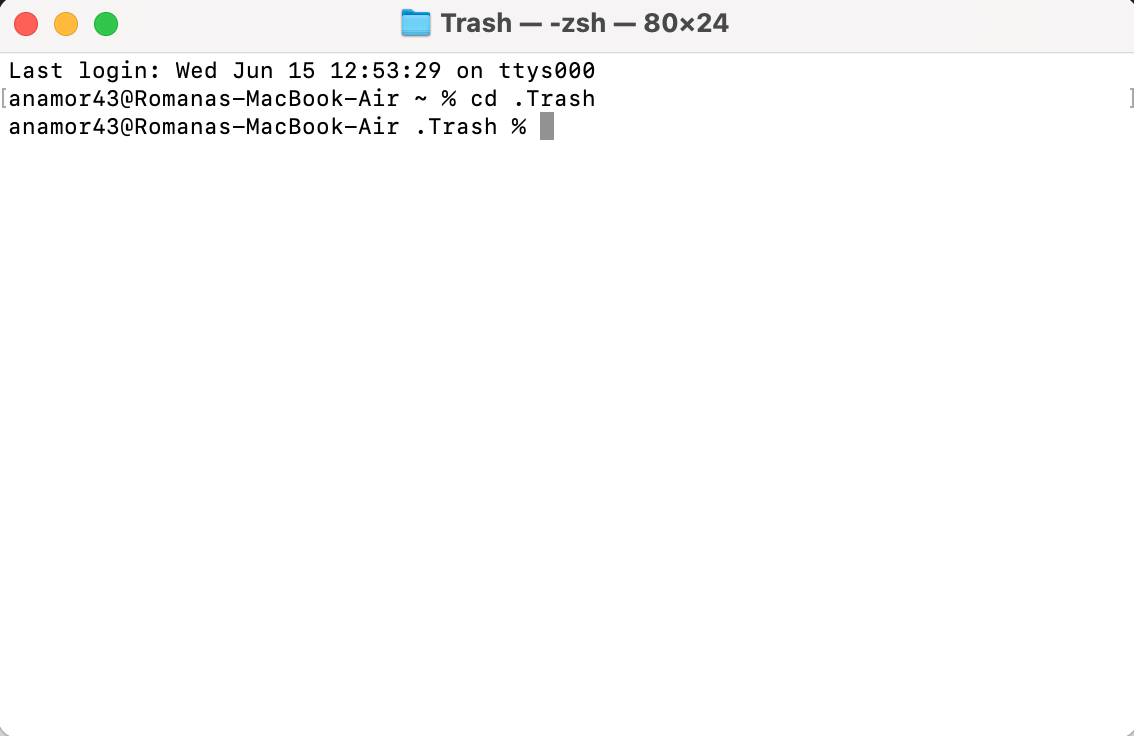
- Kopioi-liitä sitten tämä komento ja paina Palauta:
ls -al ~/.Trash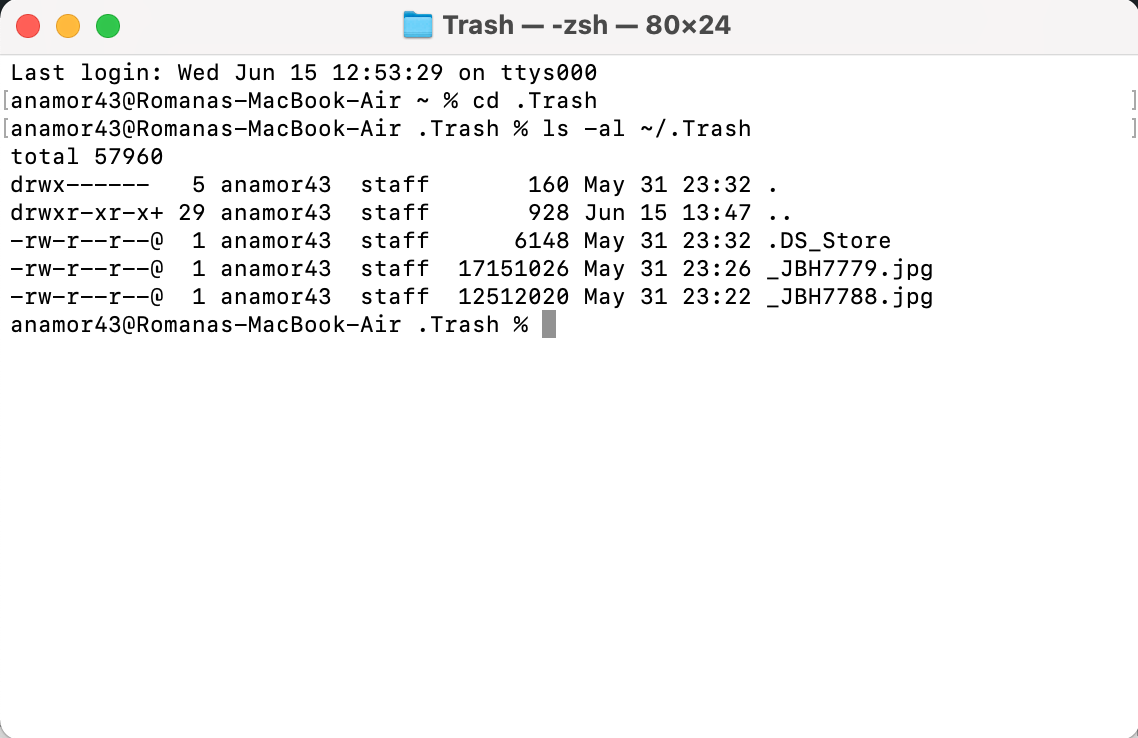
Näet luettelon tiedostoista, jotka ovat tällä hetkellä roskakorissasi. Tarkista nyt, ovatko tarvitsemasi tiedostot siellä. Jos löydät palautettavat tiedostot, sinun on myös suoritettava seuraavat vaiheet:
- Siirtääksesi tiedoston takaisin työpöydälle, käytä tätä komentoa:
mv filename ~/Desktop/ - Siirtääksesi sen Dokumentteihin tai muuhun sijaintiin, korvaa ~/Desktop/ haluamallasi polulla
- Jos tiedoston nimessä on välilyöntejä, laita tiedostonimi lainausmerkkeihin:
mv "my important file.pdf" ~/Desktop/
Esimerkiksi, palauttaaksesi tiedoston nimeltä “report.docx” ja siirtääksesi sen Kansiot-kansioon: mv report.docx ~/Documents/
Jos et näe tiedostojasi, tämä tarkoittaa, että ne on jo pysyvästi poistettu roskakorista. Tässä vaiheessa sinun täytyy palata palautusmenetelmien osio yläpuolelle ja kokeilla yhtä tietojen palautustyökalua tai varmuuskopiointimenetelmää. Muista, jos tyhjensit vahingossa roskakorin Macilla, mitä nopeammin käytät palautusohjelmistoa, sitä paremmat mahdollisuudet sinulla on saada tiedostot takaisin.
Vaihtoehto #2: Tee Roskakorista kansio työpöydälle
Jos haluat nopean pääsyn Macisi roskakoriin ilman Dockin käyttöä, voit luoda pikanäppäinkansion suoraan työpöydällesi. Näin se tehdään:
- Avaa Terminal (siirry Launchpadiin ja kirjoita Terminal hakukenttään).
- Kopioi ja liitä seuraava komento Terminal-ikkunaan ja paina Palauta näppäintä:
ln -s ~/.Trash ~/Desktop/Trash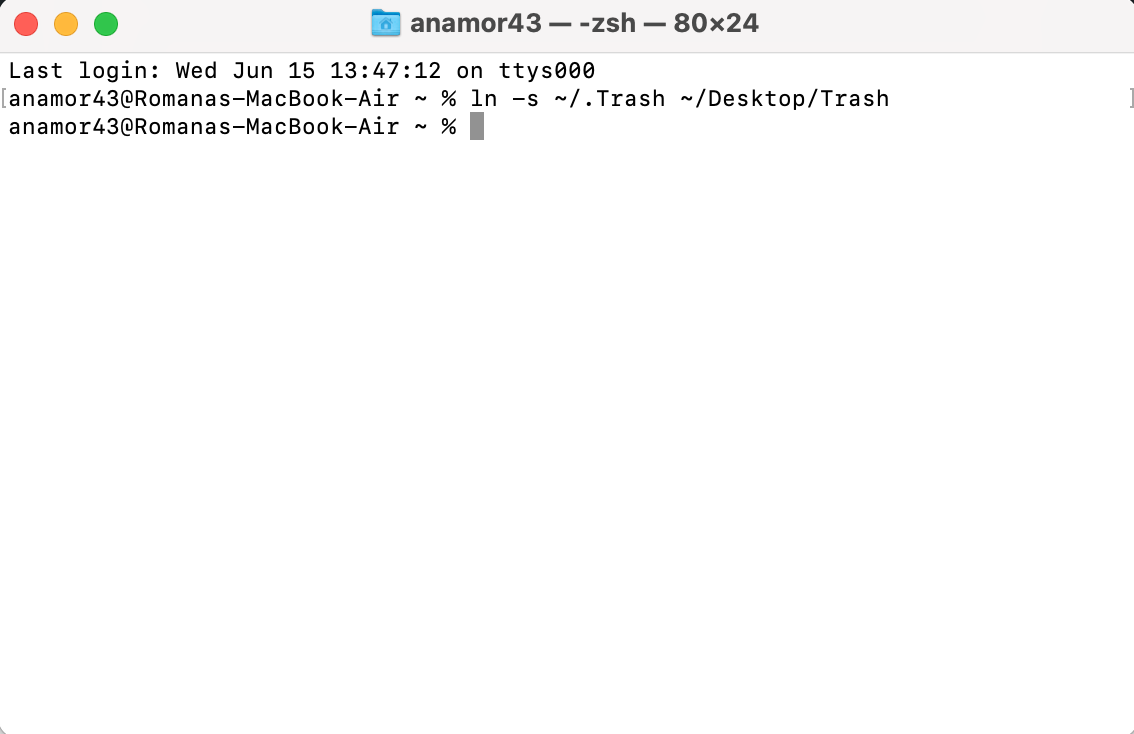
- Siirry Macisi työpöydälle ja etsi kansio nimeltä Roskakori (se näyttää tavalliselta kansiolta).
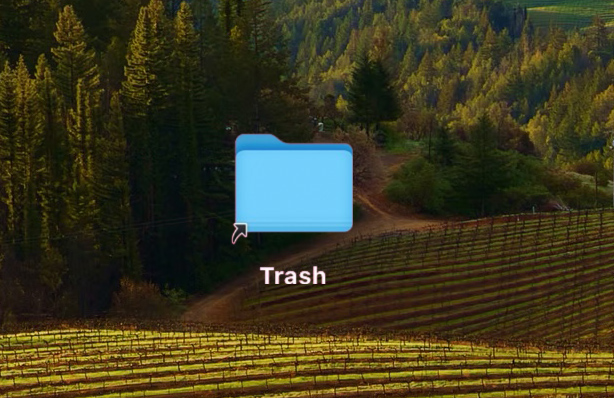
Kun kaksoisnapsautat tätä Roskakori-kansiota työpöydälläsi, avautuu tavallinen Roskakori-ikkuna, jossa voit:
- Näytä kaikki poistetut tiedostot, jotka odottavat lopullista poistamista.
- Palauta tiedostot vetämällä ne takaisin mihin tahansa sijaintiin Macillasi.
- Tyhjennä roskakori napsauttamalla sitä hiiren kakkospainikkeella ja valitsemalla Tyhjennä roskakori .
- Lajittele poistetut kohteet nimen, poistopäivämäärän tai koon mukaan.
Kansio toimii täsmälleen kuten normaali roskakorikuvake Dockissasi, vain eri paikassa. Voit jopa vetää tiedostoja suoraan tähän työpöydän kansioon poistaaksesi ne.
Pohjaviiva
Nyt tiedät useita tapoja palauttaa tyhjennetty roskakori Macilla ja ymmärrät, että avain on toimia nopeasti, koska jokainen minuutti on tärkeä yrittäessäsi palauttaa poistetut tiedostot roskakorista Macilla, erityisesti uudemmissa malleissa, joissa on SSD ja TRIM. Ja vaikka palautus on usein onnistunut, mikään ei voita vahvaa varmistusstrategiaa, joten harkitse Time Machine:n asentamista, jos et ole jo tehnyt niin (tuleva itsesi kiittää sinua).
Auttoiko tämä opas palauttamaan kadonneet tiedostosi? Haluaisimme kuulla kokemuksistasi. Mikä menetelmä toimi sinulle? Oliko se erikoistunut ohjelmisto, kuten Disk Drill, Time Machine -varmuuskopiot tai jopa ammattimaiset palvelut? Jätä kommentti alle.
UKK:
- Etsi tiedostot macOS-roskakorista (jos sitä ei ole vielä tyhjennetty).
- Käytä luotettavaa tiedostojen palautusohjelmaa, kuten Disk Drill, etsiäksesi ja palauttaaksesi pysyvästi poistetut tiedostot.
- Liiketoimintakriittisten tietojen kohdalla harkitse ammattimaisten tietojen palautuspalveluiden käyttöä, jos ohjelmistoratkaisut eivät toimi.
- Avaa Finder.
- Paina Command + Shift + G avataksesi Mene kansioon -valikon.
- Kirjoita ~/.Trash tekstikenttään ja paina Enter.




